Bạn đang tìm hiểu cách in file ảnh ra giấy A4 không bị đen? Đây là vấn đề khá phổ biến khi in ấn hình ảnh từ máy tính, gây ra bản in kém chất lượng và tốn mực. Bài viết này sẽ cung cấp cho bạn những hướng dẫn chi tiết từng bước để khắc phục tình trạng này, từ cách cài đặt in ấn cơ bản trên phần mềm đến những lưu ý quan trọng về máy in, giúp bạn luôn có được những bản in ảnh rõ nét và màu sắc chuẩn xác nhất trên giấy A4. Thông tin hữu ích này đặc biệt cần thiết cho những ai thường xuyên làm việc với in ấn tài liệu hoặc ảnh cá nhân.
Hướng dẫn in ảnh từ Word ra giấy A4 không bị đen
Để bắt đầu quá trình in file ảnh ra giấy A4 không bị đen, phương pháp phổ biến và dễ thực hiện tại nhà là sử dụng phần mềm Microsoft Word. Word không chỉ giúp bạn sắp xếp bố cục ảnh trên trang giấy A4 mà còn cung cấp các công cụ chỉnh sửa ảnh cơ bản trước khi in. Bạn cần mở ứng dụng Word, sau đó chọn thẻ Insert trên thanh menu. Tiếp theo, trong nhóm “Illustrations”, chọn Picture để mở cửa sổ duyệt tập tin.
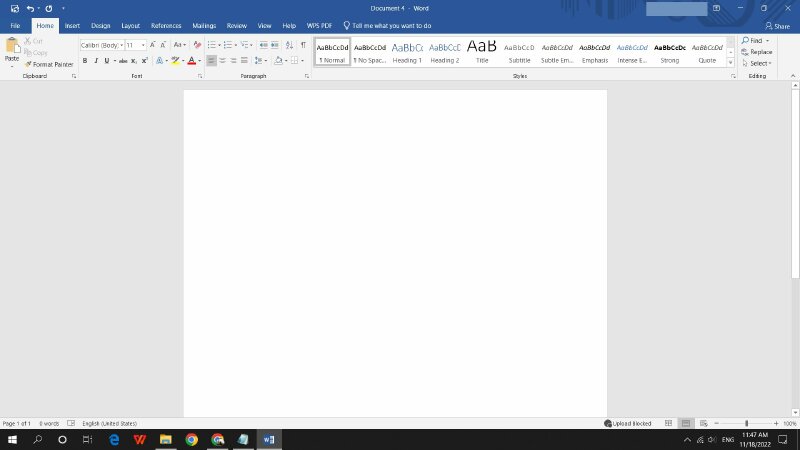 Giao diện Microsoft Word với tab Insert được mở
Giao diện Microsoft Word với tab Insert được mở
Trong cửa sổ duyệt tập tin hiển thị, bạn hãy tìm đến thư mục chứa file ảnh mà bạn muốn in. Chọn file ảnh đó và nhấn nút Insert. Ngay lập tức, hình ảnh sẽ được chèn vào trang tài liệu Word hiện tại của bạn, sẵn sàng cho các bước tiếp theo để đảm bảo bản in không bị đen.
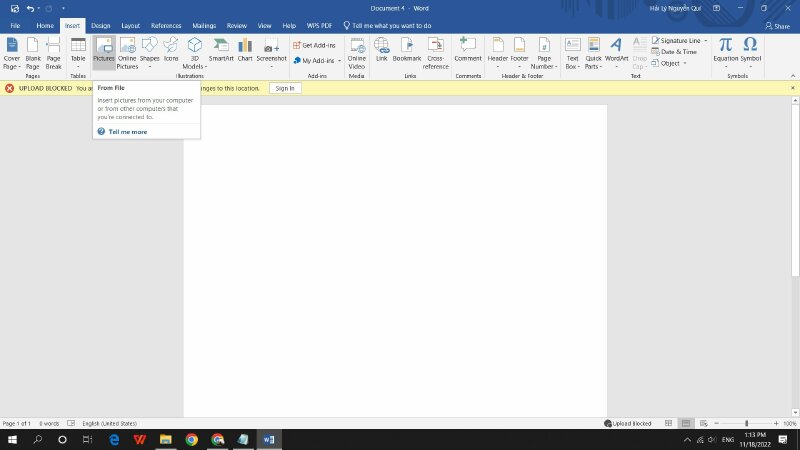 Chọn Picture từ tab Insert trong Microsoft Word
Chọn Picture từ tab Insert trong Microsoft Word
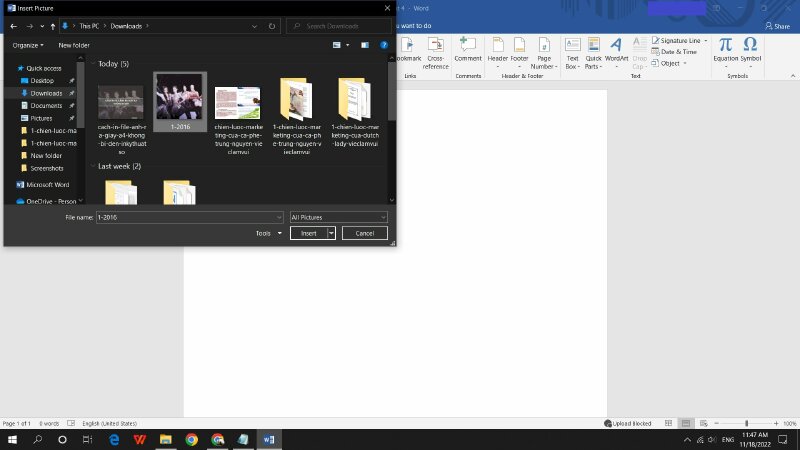 Chọn file ảnh cần in từ thư mục trên máy tính
Chọn file ảnh cần in từ thư mục trên máy tính
Sau khi ảnh đã được chèn vào Word, bạn có thể thực hiện một số thao tác chỉnh sửa đơn giản nếu cần thiết. Chẳng hạn, để cắt xén bớt các phần không mong muốn của ảnh, bạn chỉ cần click chuột vào hình ảnh để chọn nó, sau đó chọn tùy chọn Crop (thường xuất hiện khi bạn click chọn ảnh). Công cụ này cho phép bạn dễ dàng điều chỉnh kích thước và phạm vi hiển thị của ảnh trước khi tiến hành các bước tiếp theo để in file ảnh ra giấy A4 không bị đen.
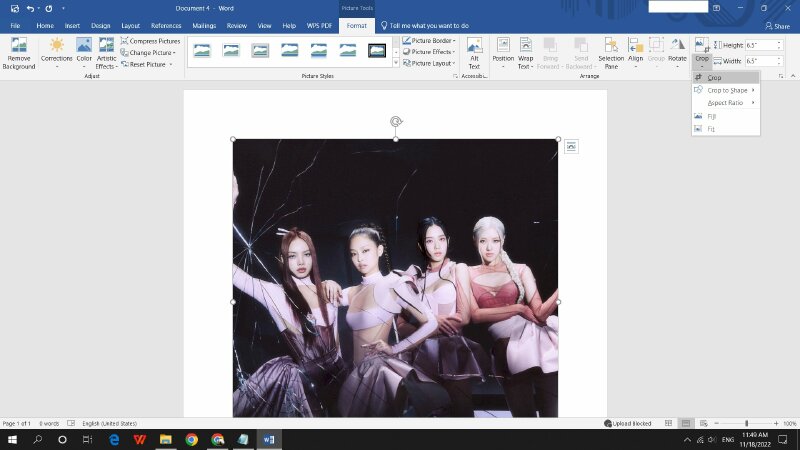 Click vào ảnh để chọn công cụ Crop trong Word
Click vào ảnh để chọn công cụ Crop trong Word
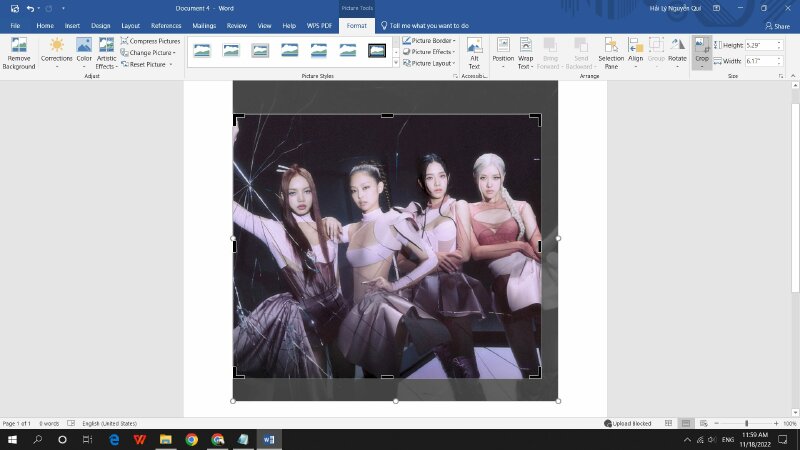 Điều chỉnh vùng cắt ảnh bằng công cụ Crop trong Word
Điều chỉnh vùng cắt ảnh bằng công cụ Crop trong Word
Một trong những bước quan trọng nhất để đảm bảo in file ảnh ra giấy A4 không bị đen là điều chỉnh các thông số hình ảnh ngay trong Word. Click chuột phải vào hình ảnh và chọn Format Picture. Trong hộp thoại Format Picture xuất hiện, tìm và chọn icon hình ảnh (thường là biểu tượng tranh phong cảnh hoặc tương tự). Tại đây, bạn sẽ thấy phần Picture Corrections. Bấm vào mũi tên sổ xuống và tìm dòng Brightness/Contrast. Sử dụng các Preset có sẵn hoặc tự điều chỉnh thanh trượt để làm sáng hình ảnh lên. Màn hình máy tính thường hiển thị ảnh sáng hơn so với khi in ra giấy, do đó việc tăng độ sáng và độ tương phản giúp bản in tránh bị tối màu, đặc biệt trên các loại giấy in thông thường.
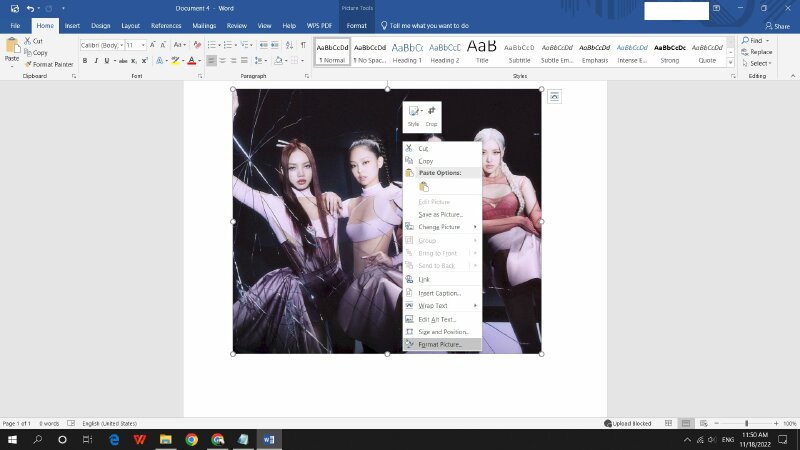 Menu chuột phải khi chọn ảnh, chọn Format Picture
Menu chuột phải khi chọn ảnh, chọn Format Picture
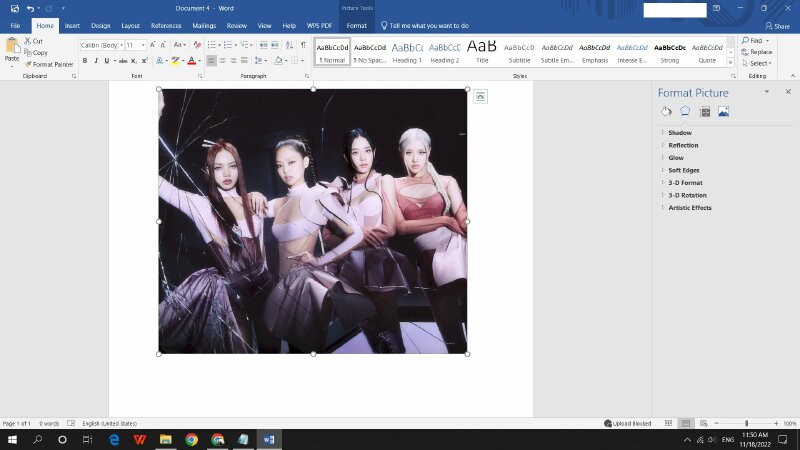 Panel Format Picture trong Word, chọn biểu tượng Hình ảnh
Panel Format Picture trong Word, chọn biểu tượng Hình ảnh
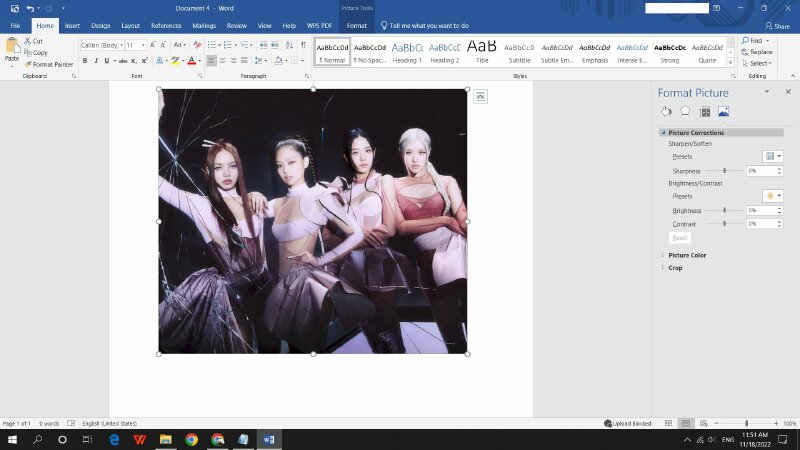 Mở rộng tùy chọn Picture Corrections trong Format Picture
Mở rộng tùy chọn Picture Corrections trong Format Picture
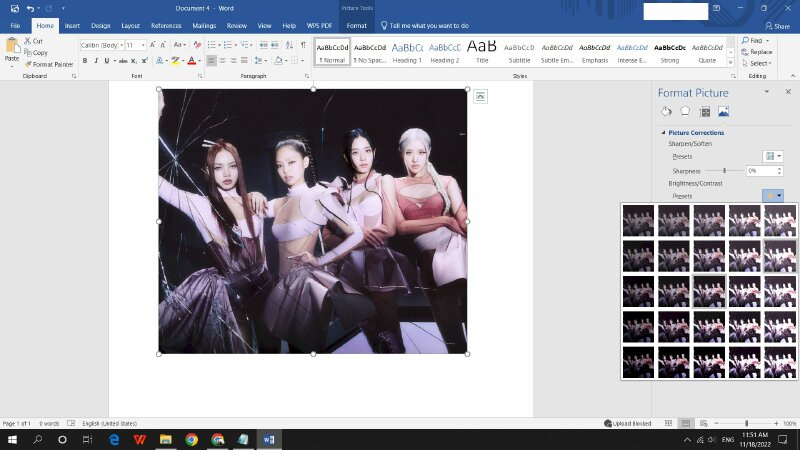 Chọn Preset độ sáng/tương phản trong Picture Corrections
Chọn Preset độ sáng/tương phản trong Picture Corrections
Khi đã hoàn tất việc chèn và chỉnh sửa hình ảnh theo ý muốn, bạn tiến hành lệnh in. Nhấn tổ hợp phím Ctrl + P hoặc vào Tab File rồi chọn Print. Một cửa sổ xem trước bản in sẽ hiện ra. Tại đây, bạn cần đảm bảo rằng đã chọn đúng khổ giấy là A4 (21 cm x 29.7 cm) trong cài đặt in. Điều này rất quan trọng để bố cục ảnh vừa vặn và không bị cắt xén hoặc co dãn sai tỷ lệ trên giấy A4, góp phần tạo nên bản in chất lượng, không bị đen. Cuối cùng, nhấn nút Print để thực hiện lệnh in.
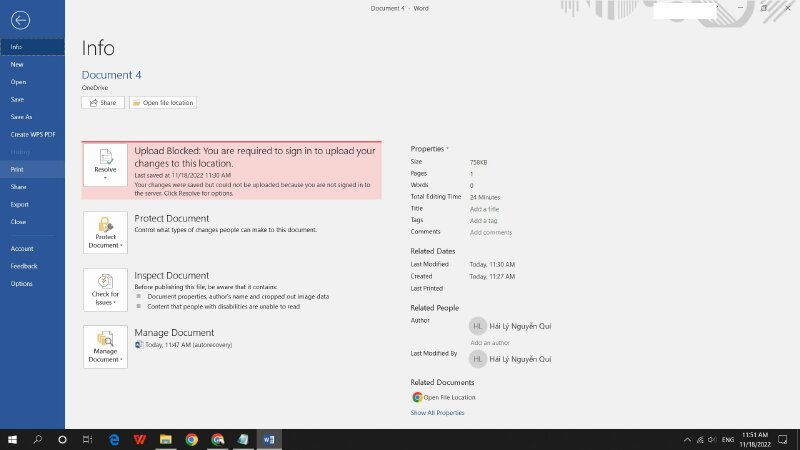 Cửa sổ xem trước bản in và cài đặt in ấn trong Word
Cửa sổ xem trước bản in và cài đặt in ấn trong Word
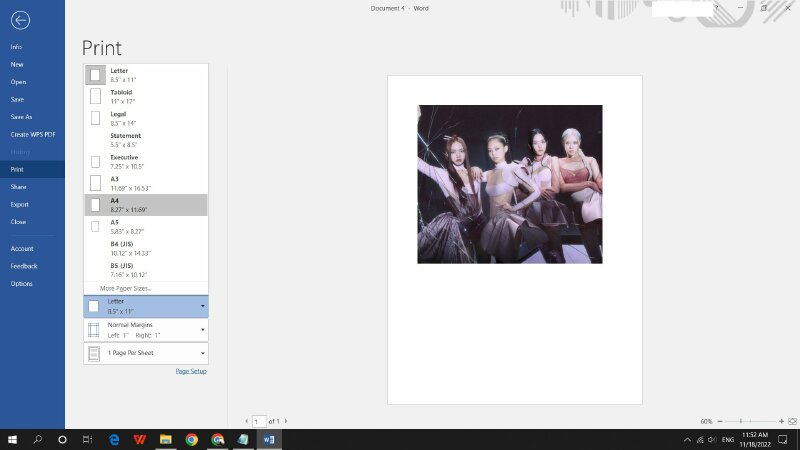 Chọn khổ giấy A4 trong cài đặt máy in
Chọn khổ giấy A4 trong cài đặt máy in
Khắc phục các sự cố máy in gây ảnh bị đen
Bên cạnh việc thiết lập đúng trên phần mềm như Word, nguyên nhân phổ biến khiến bản in file ảnh ra giấy A4 không bị đen là do chính máy in gặp sự cố. Các vấn đề liên quan đến linh kiện bên trong hoặc việc bảo trì không đúng cách có thể dẫn đến tình trạng mực in bị phân bổ không đều, gây ra các vệt đen, lem luốc hoặc toàn bộ bản in bị tối màu. Dưới đây là các lỗi máy in thường gặp và cách khắc phục chi tiết.
Gạt mực (Wiper Blade) bị hỏng
Gạt mực, hay còn gọi là Wiper Blade, đóng vai trò quan trọng trong quá trình làm sạch mực thừa trên trống máy in. Máy in laser thường có hai loại gạt mực: gạt mực bé (Small Wiper) và gạt mực lớn (Doctor Blade). Khi gạt mực bé bị hỏng, nó có thể không kiểm soát tốt lượng mực được đưa lên trống, dẫn đến mực thừa dính vào mép giấy và tạo thành vệt đen. Nguy hiểm hơn, nếu gạt mực lớn (có tác dụng gạt sạch mực sau khi chuyển ảnh lên giấy) bị hỏng hoặc mòn, toàn bộ bản in sẽ bị lem mực, tối đen và không sử dụng được. Để khắc phục, thông thường việc thay thế gạt mực bé là giải pháp hiệu quả nhất để tiết kiệm thời gian và đảm bảo chất lượng. Đối với gạt mực lớn, đôi khi chỉ cần vệ sinh kỹ lưỡng cũng có thể cải thiện tình hình, nhưng nếu đã mòn thì cần thay mới.
Hộp mực gặp sự cố
Hộp mực (cartridge) là trái tim của máy in laser. Sau một thời gian sử dụng, lượng mực thải có thể tích tụ trong hộp mực, hoặc các linh kiện bên trong hộp mực (như trục từ, trục cao su) có thể bị bẩn hoặc hỏng. Điều này trực tiếp ảnh hưởng đến khả năng truyền mực lên trống và giấy, gây ra các vệt đen dọc, ngang hoặc làm toàn bộ bản in bị nhạt/đen không đều. Để khắc phục, bạn cần tháo hộp mực ra khỏi máy. Mở nắp đổ mực thải (nếu có) để loại bỏ phần mực thừa đã bám cặn. Sau đó, dùng khăn mềm lau chùi nhẹ nhàng các bề mặt trục và vỏ hộp mực. Việc thay mực mới chất lượng tốt cũng rất quan trọng. Thực hiện vệ sinh hộp mực định kỳ là cách hiệu quả để duy trì chất lượng bản in và kéo dài tuổi thọ hộp mực, đảm bảo bạn luôn in file ảnh ra giấy A4 không bị đen.
Trống máy in (Drum) bị hỏng
Trống máy in (hay còn gọi là Drum unit) là bộ phận nhận hình ảnh từ tia laser và truyền mực lên giấy. Bề mặt trống rất nhạy cảm và dễ bị xước hoặc mòn sau một thời gian sử dụng. Khi trống bị hỏng, nó không thể hút và truyền mực một cách đồng đều. Điều này dẫn đến tình trạng bản in bị đen toàn bộ, xuất hiện các vệt xước đen lặp lại theo chu kỳ quay của trống, hoặc các vùng bị mờ, không rõ nét. Không giống như gạt mực hay hộp mực có thể vệ sinh tạm thời, khi trống máy in đã bị hỏng hoặc mòn nghiêm trọng, giải pháp duy nhất và hiệu quả nhất là thay thế trống mới để khôi phục chất lượng bản in, đặc biệt là khi bạn cần in file ảnh ra giấy A4 không bị đen với độ chi tiết cao.
Máy in lâu ngày không vệ sinh
Bụi bẩn và cặn mực tích tụ lâu ngày bên trong máy in là nguyên nhân phổ biến nhất dẫn đến các bản in bị lem, bẩn, hoặc xuất hiện các đốm đen ngẫu nhiên. Không chỉ ảnh hưởng đến chất lượng bản in, việc không vệ sinh định kỳ còn có thể gây kẹt giấy, hỏng hóc linh kiện và giảm tuổi thọ máy. Để khắc phục tình trạng này và đảm bảo bạn có thể in file ảnh ra giấy A4 không bị đen một cách nhất quán, việc vệ sinh máy in thường xuyên là cực kỳ cần thiết. Hãy tắt nguồn máy in, mở các nắp và dùng cọ mềm, khăn khô hoặc máy hút bụi nhỏ chuyên dụng để làm sạch bụi và mực bám trên các bộ phận, đặc biệt là khay giấy, đường dẫn giấy và khu vực xung quanh hộp mực, trống máy in.
Để đảm bảo thiết bị in ấn của bạn luôn hoạt động hiệu quả và cho ra những bản in chất lượng, việc bảo trì và vệ sinh định kỳ là vô cùng cần thiết. Bạn có thể tìm hiểu thêm các dịch vụ hoặc vật tư in ấn chất lượng tại lambanghieudep.vn, một nguồn thông tin và cung cấp giải pháp uy tín trong lĩnh vực in ấn và bảng hiệu.
Tóm lại, để giải quyết vấn đề in file ảnh ra giấy A4 không bị đen, bạn cần kết hợp việc điều chỉnh cài đặt hình ảnh ngay trên phần mềm như Microsoft Word và kiểm tra, bảo dưỡng định kỳ máy in của mình. Hiểu rõ nguyên nhân gây ra tình trạng này và áp dụng đúng các biện pháp khắc phục không chỉ giúp bạn có được những bản in ảnh đẹp, rõ nét mà còn kéo dài tuổi thọ cho thiết bị in ấn của mình. Áp dụng những hướng dẫn trên sẽ giúp bạn tự tin hơn khi thực hiện các công việc in ảnh tại nhà hoặc văn phòng.